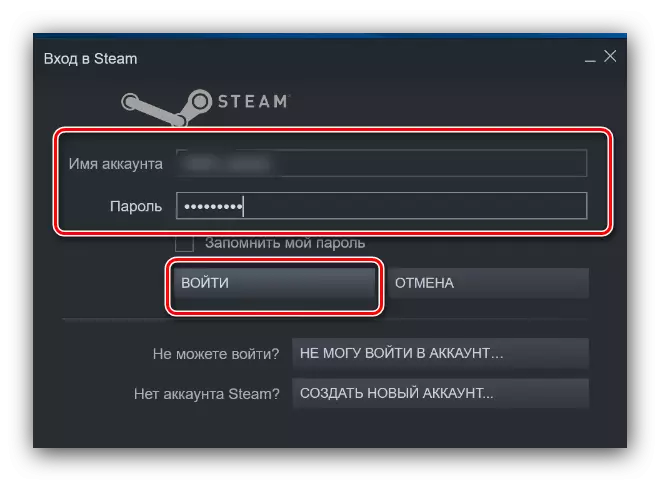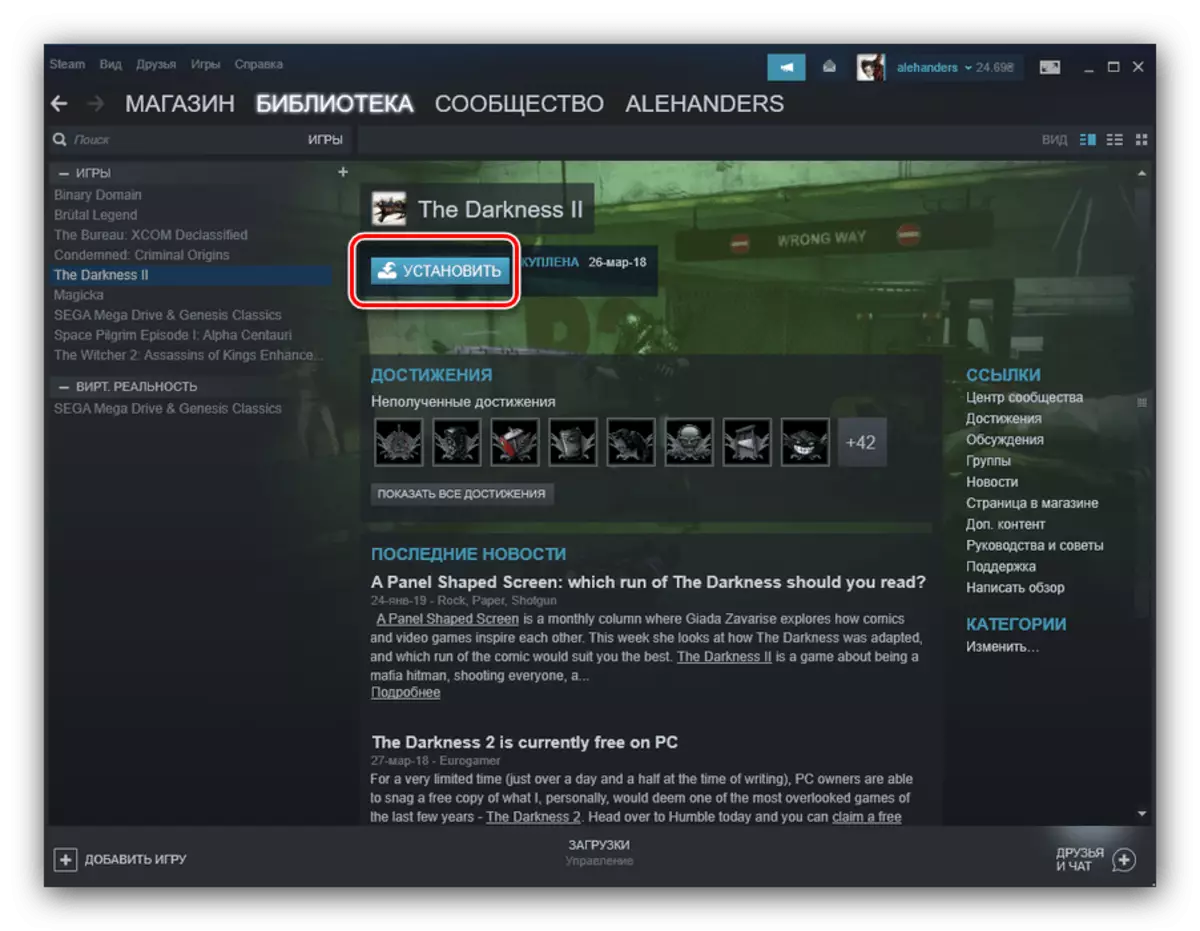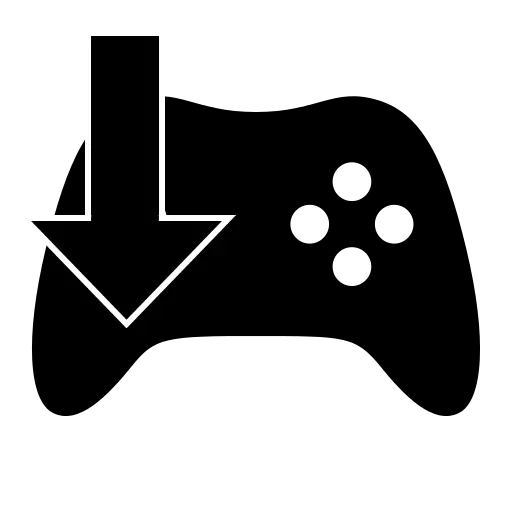
Осыдан он жыл бұрын, компьютерлік ойындардың цифрлық таралуы керемет жаңалық болды, ал бүгін, бүгін ойын өнімдерін алудың негізгі әдісі. Бұл мақалада біз ең танымал дүкендер арқылы ойындарды жүктеу әдістерін қарастырғымыз келеді.
Компьютерге ойындарды жүктеңіз
Ұзақ уақыт бойы Интернет-ойындар базарында клапанның бу шығару қызметі басым болды, бірақ біртіндеп көптеген ірі жариялаушылар өздерінің шешімдерін шығарды: электронды өнерден, GOG-дан шыққан, gog gog gog, ubisoft, upisoft, ұрыс. Blizzard-тан, сондай-ақ эпикалық ойындардан жаңадан келгендерден тұрады. Осы қызметтерден ойындарды жүктеу әдістерін қарастырыңыз.Назар аударыңыз! Осы сайттардың әрқайсысында сіз сатып алуға немесе бастапқыда тегін ойындарды жүктей аласыз - бұл дүкендерден тегін жүктеу әдістері жоқ!
Бу
Бу қызметі қазір жұмыс істейтін ең көне және ең үлкен дүкен болып табылады және ең қарапайым интерфейс, көптеген жағынан, еске түсіретін браузер, сонымен қатар AAA-ойындарда да жиі жеңілдіктермен ерекшеленеді.
- Буды ашып, есептік жазбаңызға кіріңіз, егер сіз бұған дейін жасамасаңыз.
- Ойындар тізіміне кіру үшін «Кітапхана» қойындысына өтіңіз.
- Кітапханадағы қажетті өнімді таңдап, Set түймесін басыңыз.
- Жүктеу аяқталғанша күтіңіз. Жүктелгеннен кейін, ойынды бастауға болатын «жұмыс үстеліне» жапсырма қосылады.
Буға ойындар - бұл қиын емес нәрсе.
Гог.
GOG деп аталатын галактиканың галактикасы Gog Galaxy деп аталатын жақында бөлек клиент ала алмады. Бұл үшін олар үшін клапанның шешімінен қиын емес, бірақ сонымен бірге көп оңайырақ.
Ресми сайттан Gog галактикасын жүктеп алыңыз
- Керісінше, gog клиентін жүктеп алыңыз және орнатыңыз. Оны ашып, тіркелгіңізге кіріңіз.
- «Windows» (немесе ОЖ, компьютерді іске қосқан) «кітапхана» элементін пайдаланыңыз.
- Бұрын сатып алынған өнімді таңдап, Орнату түймесін басыңыз.
- Бөлек терезеден басталуы керек, онда сіз жүктелетін ойынның кейбір параметрлерін (тіл, диск және орнату үшін) таңдай аласыз. Келесі қадамға өту үшін «Жалғастыру» түймесін басыңыз.
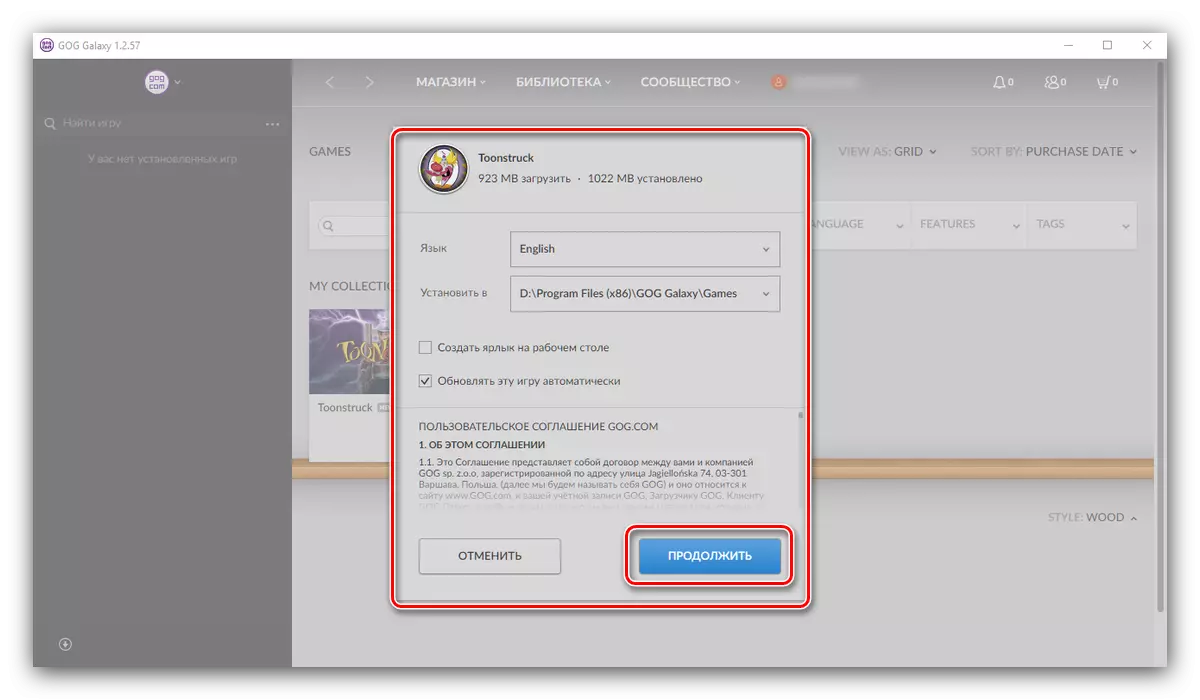
Жүктеу прогресін клиенттің төменгі сол жақ бұрышында орналасқан толтыру шкаласы арқылы бақылауға болады.
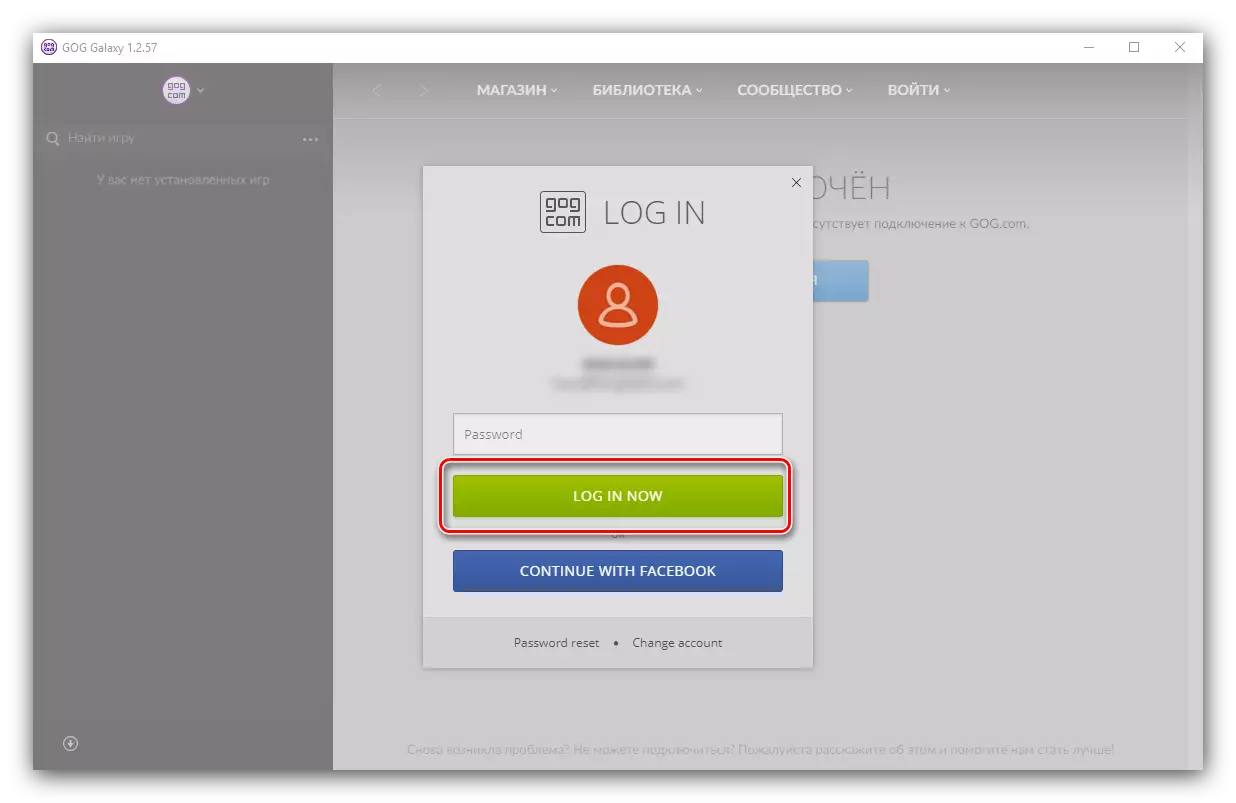
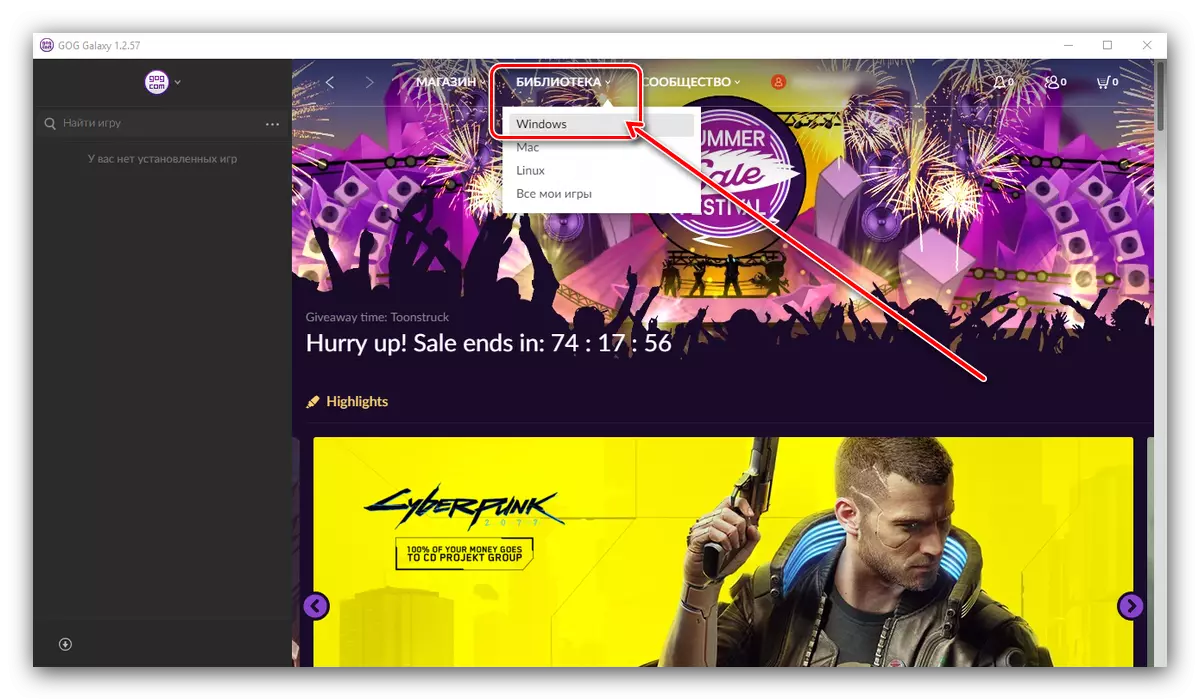
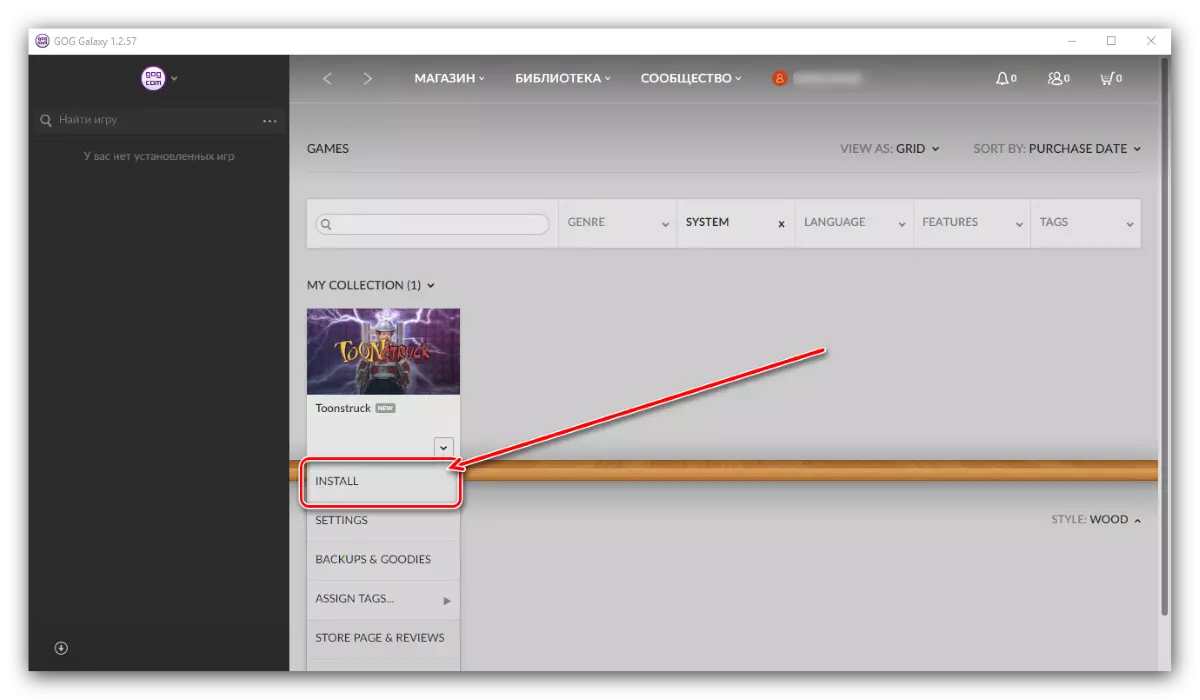
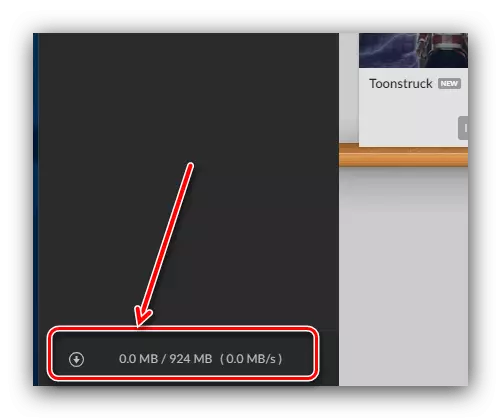
Көріп отырғанымыздай, қиын ештеңе жоқ.
Шығу тегі.
EA компаниясына деген көзқарас - даулы, алайда, егер сіз Шығу қызметі жасаған клиентсіз, егер сіз жаппай эффект сериялары, айдаһар дәуірі, ұрыс даласы және басқалары ойнағыңыз келсе, қажет емес.
- Клиентті іске қосыңыз және тіркелгіңізге кіріңіз.
- Ойын кітапханасына өту үшін бүйірлік мәзірді пайдаланыңыз.
- Ойынды, тінтуірді, тінтуірді белгішенің үстіне және тінтуірдің оң жақ батырмасымен басу үшін, содан кейін тиісті мәтінмәндік мәзір элементін таңдаңыз.
- Ойын жүктелмегенше күтіңіз, содан кейін оны клиенттен немесе «жұмыс үстеліндегі» тіркесімнен іске қосуға болады.
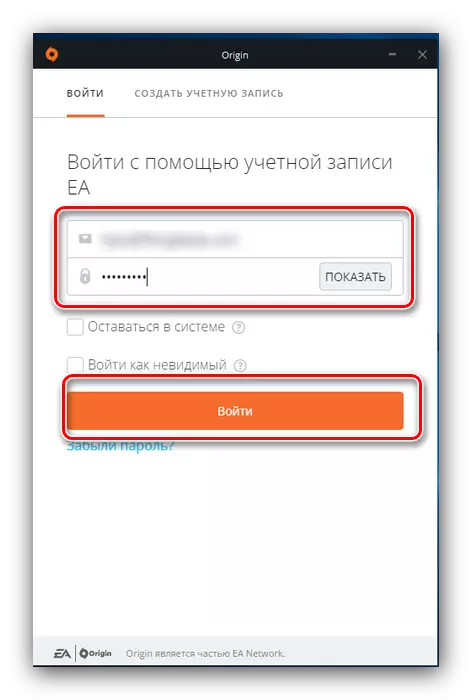
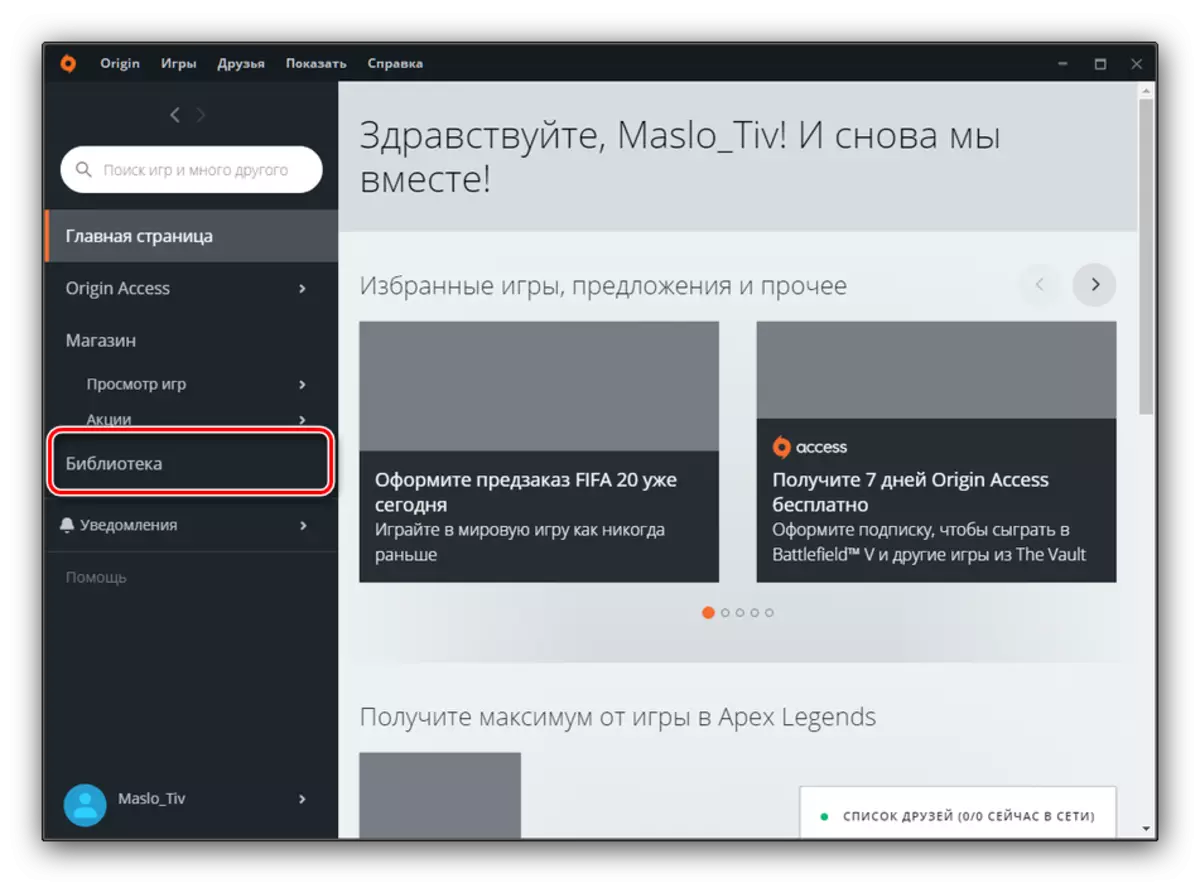
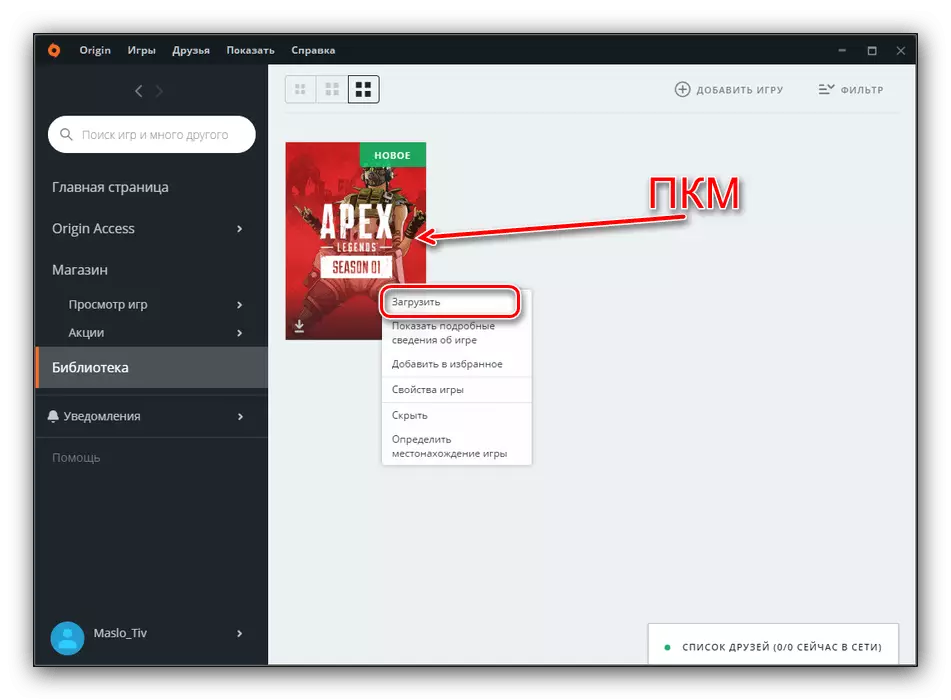
Шығу әлі күнге дейін тұрақсыз жұмыс үшін белгілі, сондықтан кейде жүктеу сәтсіз болған жағдайда қайталау қажет болады.
Uplay.
Француздық әзірлеуші және Ubisoft баспагері өз өнімдері өз өнімдерін өз өнімдерін шығарды, оның өнімдері кеңейеді.
- Егер сіз оны ертерек жасамасаңыз, қосымшаны ашып, кіріңіз.
- Бағдарлама терезесінің жоғарғы жағындағы «Ойын» қойындысына ауысу.
- Ондағы мәліметтерді шақыру үшін алынған ойынның атын нұқыңыз.
- Жүктеуді бастау үшін Жүктеу түймесін басыңыз.
- Жүктелгеннен кейін «Ойнату» батырмасы қол жетімді болады.
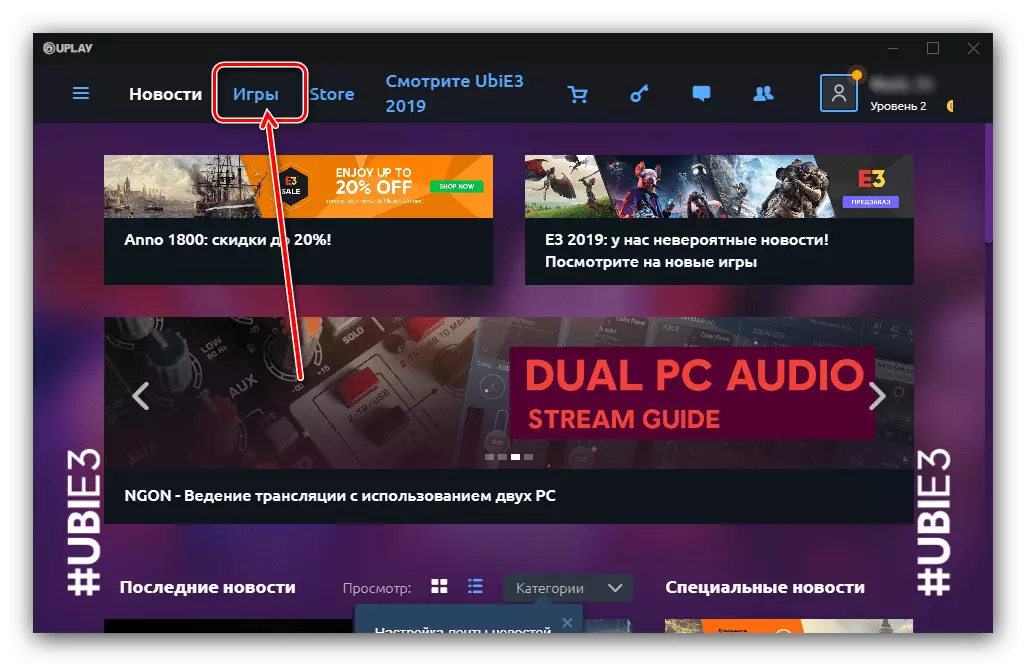
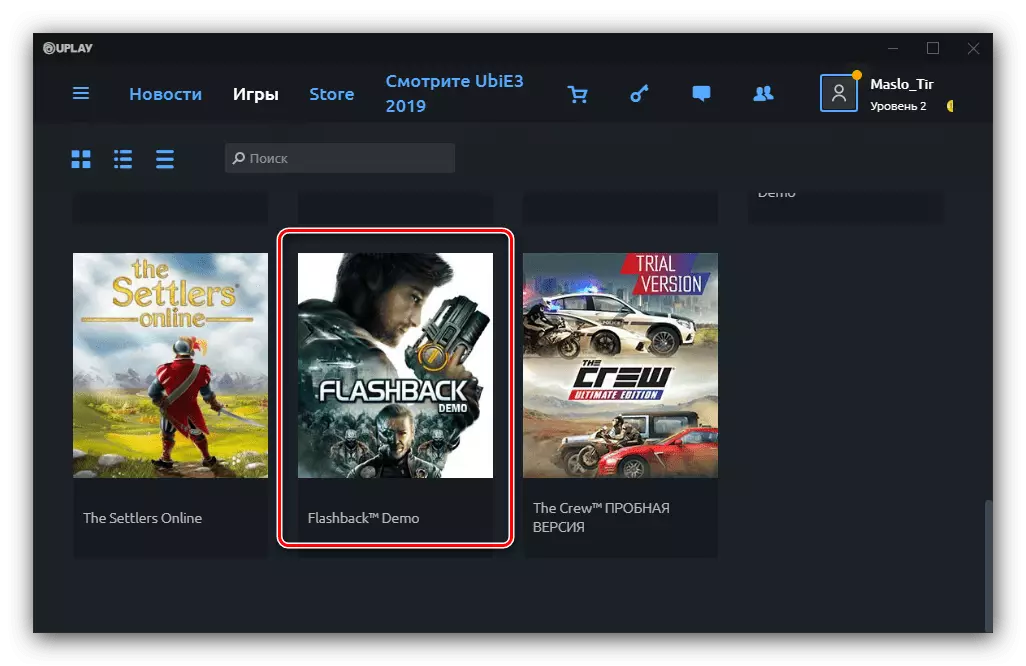
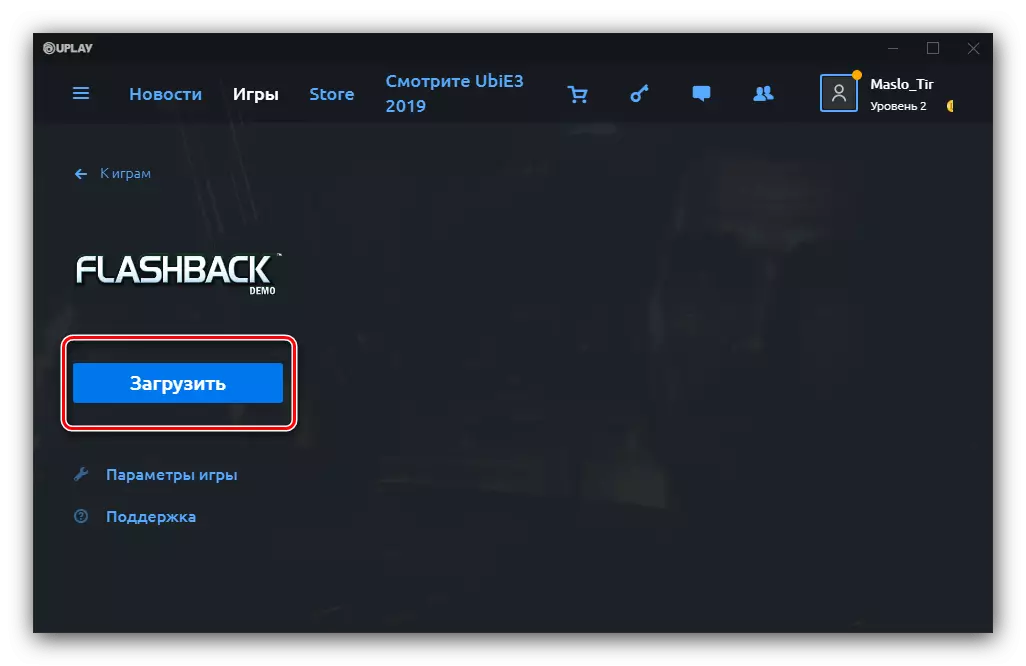
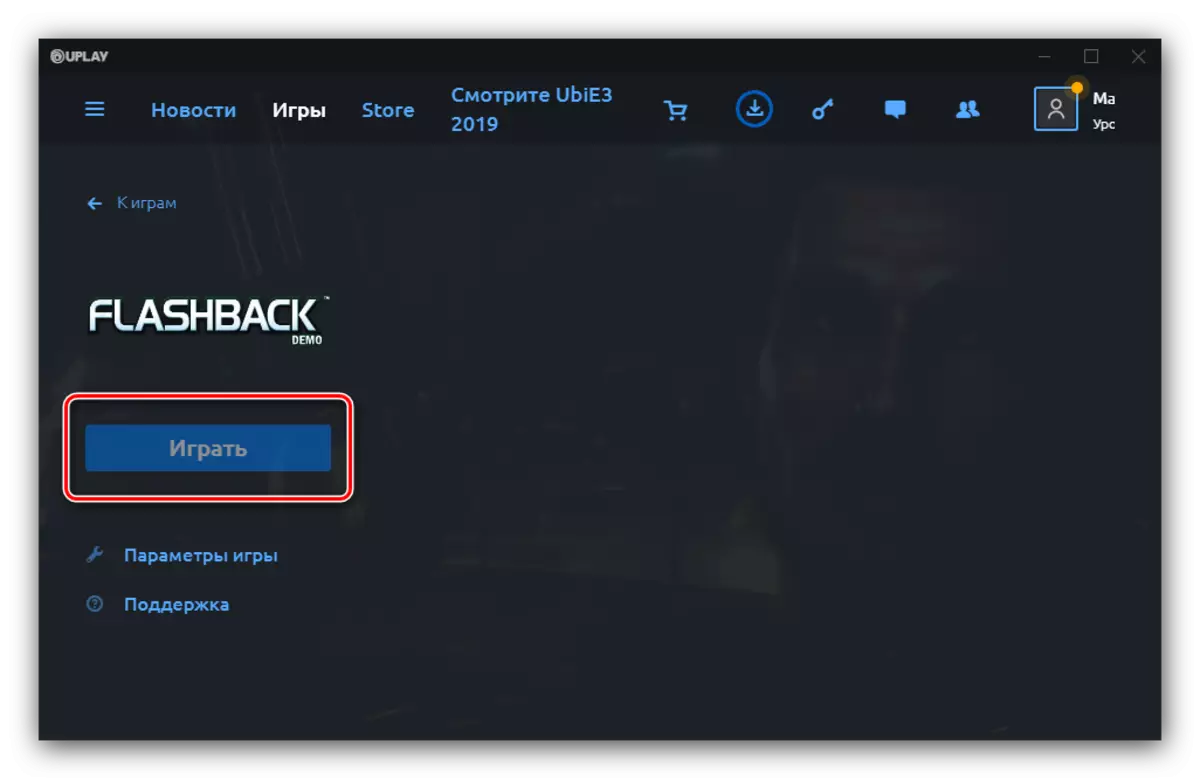
Ұзақ уақыт бойы UPlay ең жақсы шешім деп саналды, бірақ әзірлеушілер өтінішті ретпен басқарды және қазір оны бірнеше жыл бұрынғыдан гөрі пайдалану ыңғайлы.
Ұрыс.net.
Blizzard өнімдері, мысалы, Дауыл мен Starcraft II кейіпкерлері сияқты, тек компанияның компаниясы арқылы қол жетімді.
Ресми сайттан Battle.net клиентін жүктеңіз
- Клиенттің батлын іске қосыңыз. Жоқ және тіркелгіңізге кіріңіз.
- «Ойындар» санатына өтіңіз.
- Жүктеу керек тізімнен ойын табыңыз да, «SET» түймесін басыңыз.
- Ойын ресурстарының орналасқан жері мен қалаған тілді таңдаңыз, содан кейін жүктеуді бастау үшін «SET» түймесін басыңыз.
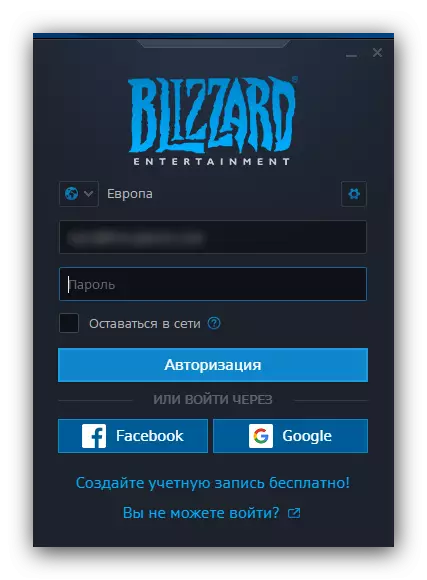
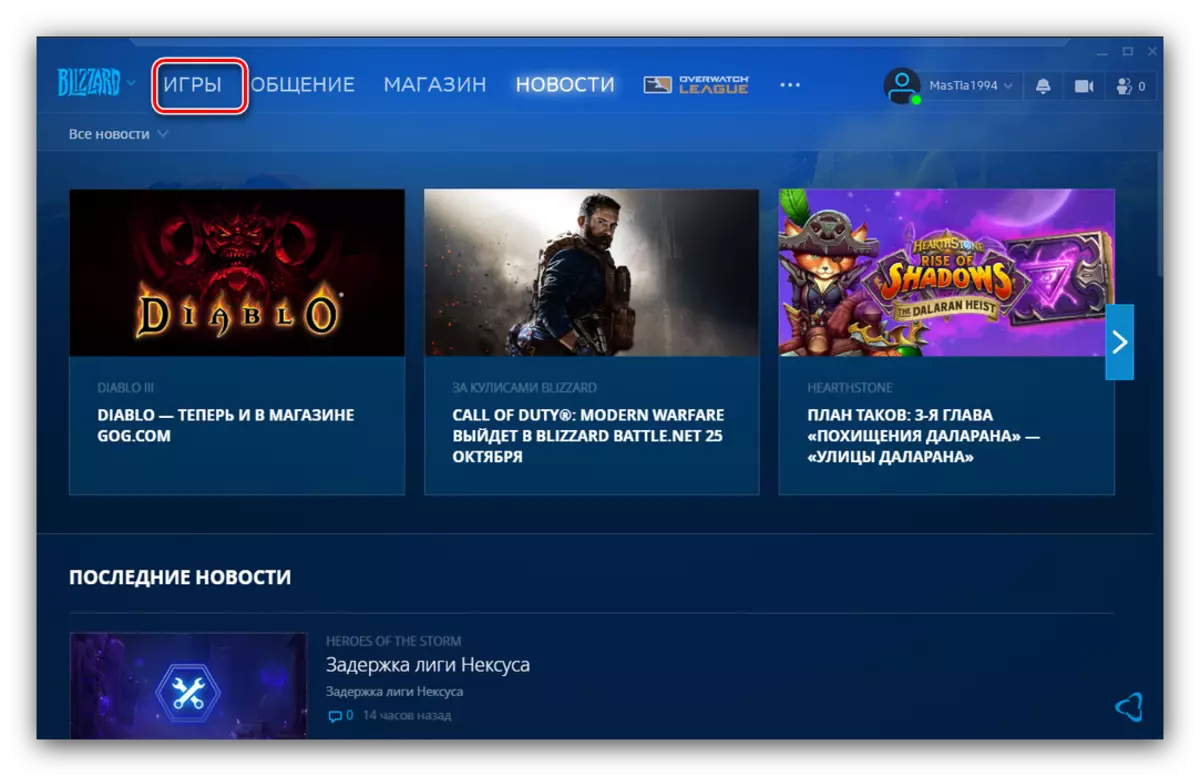
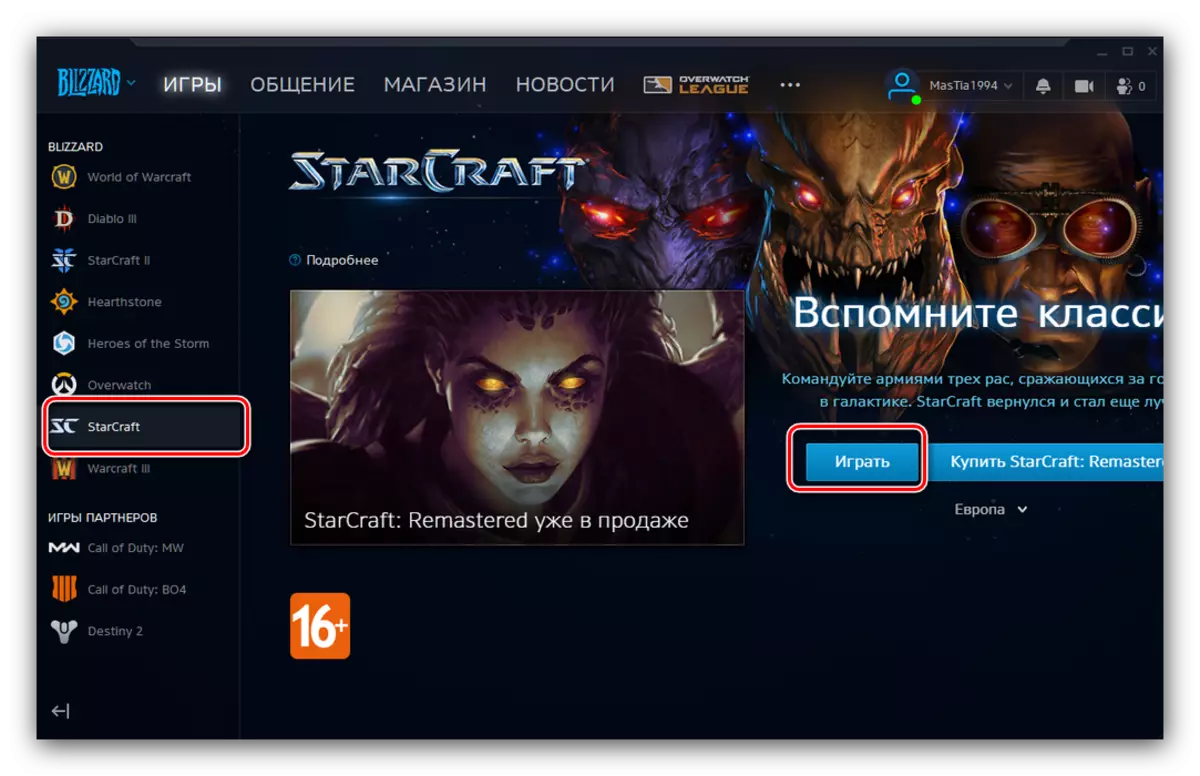
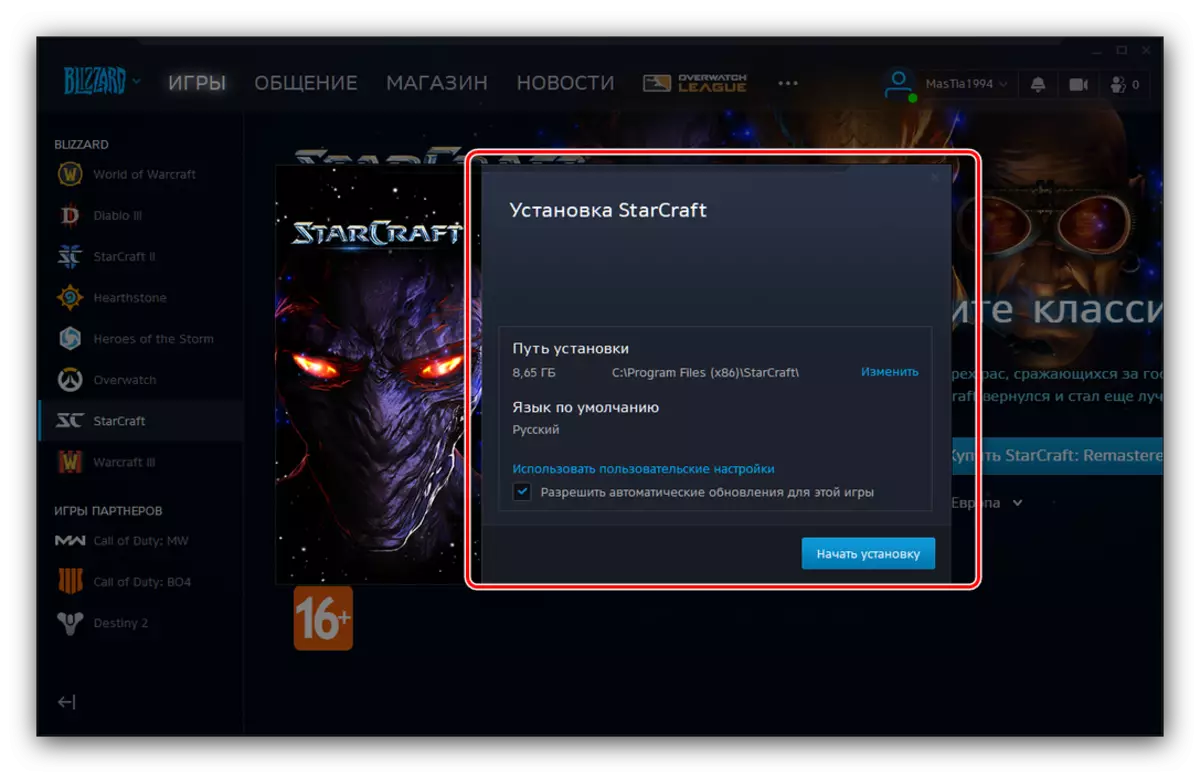
Battle.net қызметі өте тұрақты, бірақ кейде жүйелік сервер төтеп бермейді. Егер сіз жүктеме кезінде проблемалар туындаса, қызметтің ресми сайтын тексеріңіз, әдетте, проблемалардың болуы туралы есеп береді.
EPIC Ойындарды ұшырушы.
Newbie сандық тарату нарығында эпостық ойындар дүкенінен дүкеннің саудалық саясатына назар аударды және белгілі бір өнімдерді айрықша сату құқығын сатып алды.
Ресми веб-сайттан EPIC Ойындарды іске қосу құралын жүктеп алыңыз
- Клиентті ашып, тіркелгіңізге кіріңіз.
- «Кітапхана» бөлімін ашу үшін бағдарламаның негізгі мәзірін пайдаланыңыз.
- Жүктегіңіз келетін ойынды тауып, оның белгішесінің астындағы «Орнату» түймесін басыңыз.
- Таңдалған өнімді жүктеу басталады. Ойын басталғаннан кейін оны «жұмыс үстеліндегі» тіркесімнен іске қоса аласыз.
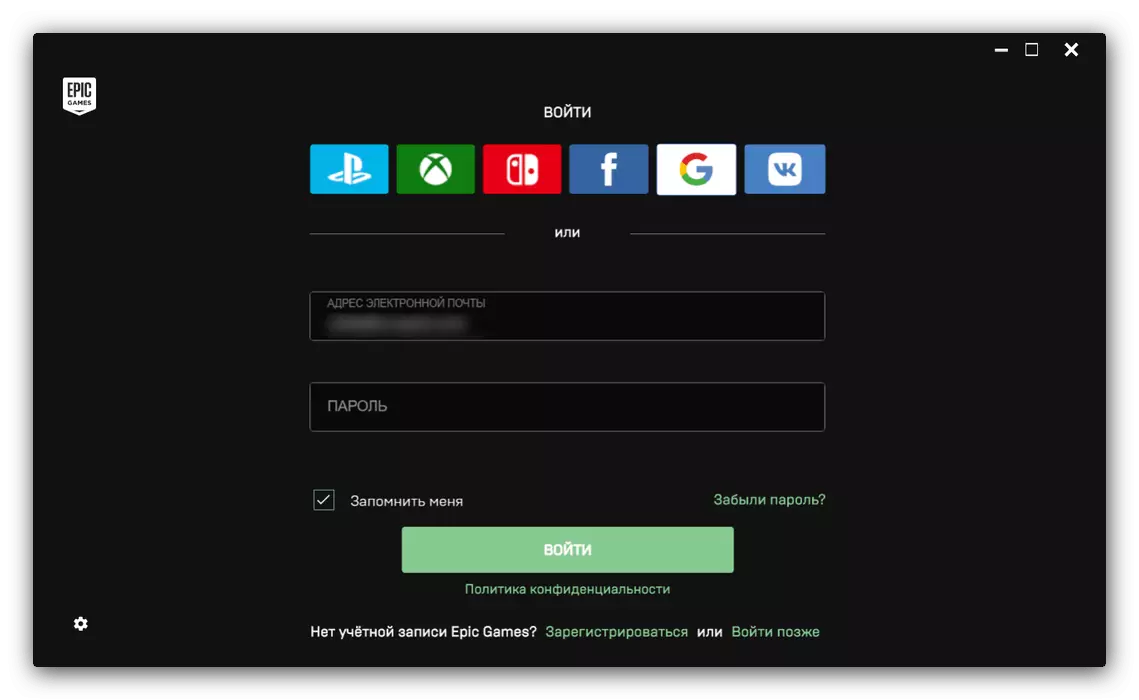
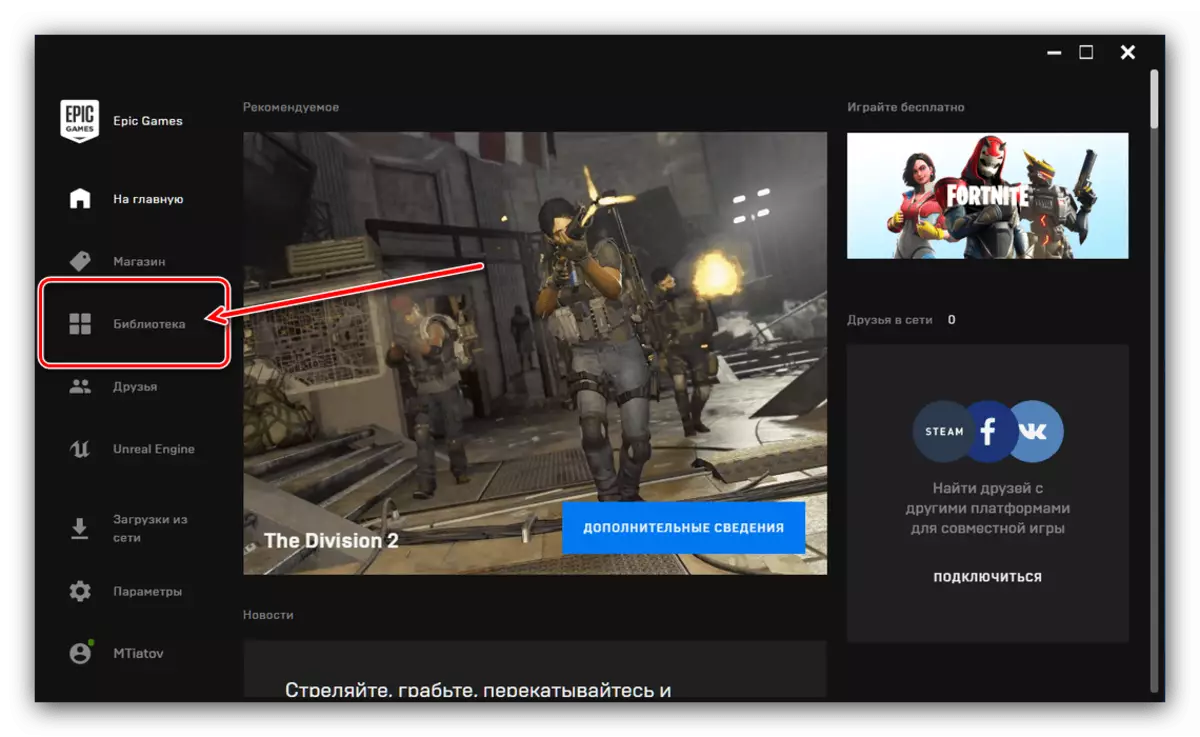
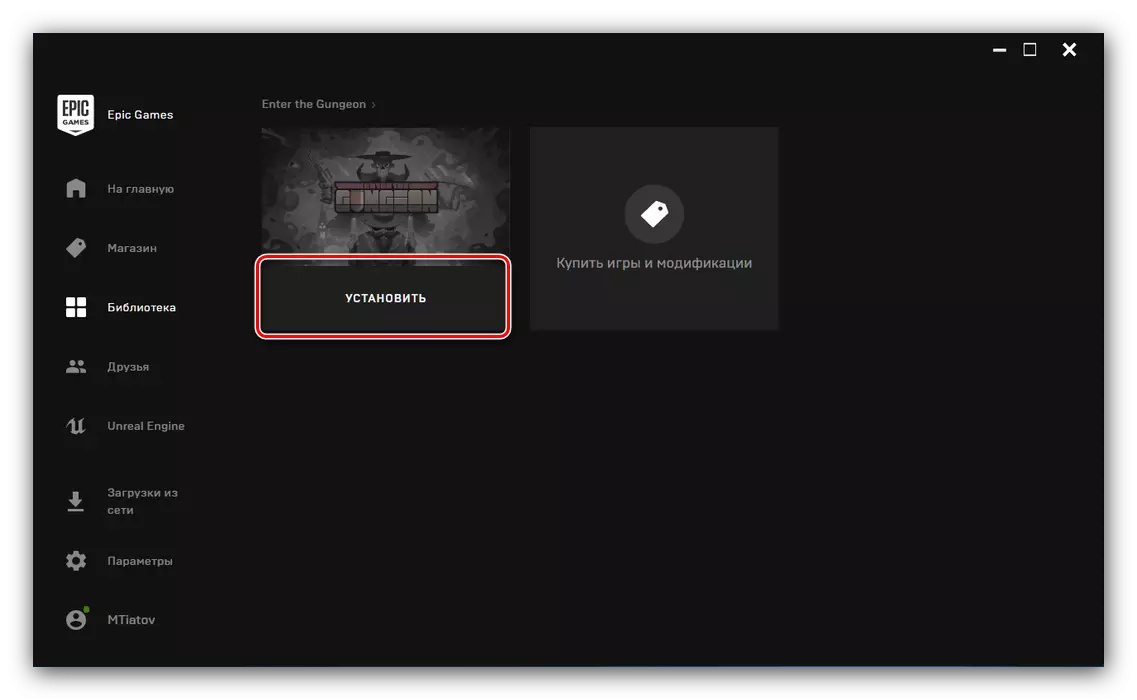
Microsoft дүкені.
Соңғы Windows-та, Microsoft ойындарында, соның ішінде ойындар, соның ішінде ойындар, ал олардың көпшілігі ақысыз қол жетімді.
- Бағдарламаны ашу - сіз оны «Бастау» арқылы жасай аласыз.
- «Ойындар» қойындысын нұқыңыз.
- Жүктегіңіз келетін ойынды таңдаңыз (немесе алдымен іздеуден табыңыз), содан кейін оның белгішесін нұқыңыз.
- Ойынды жүктеу үшін «GET» түймесін басыңыз.
- Жүктеу процесін ойын бетінен байқауға болады.
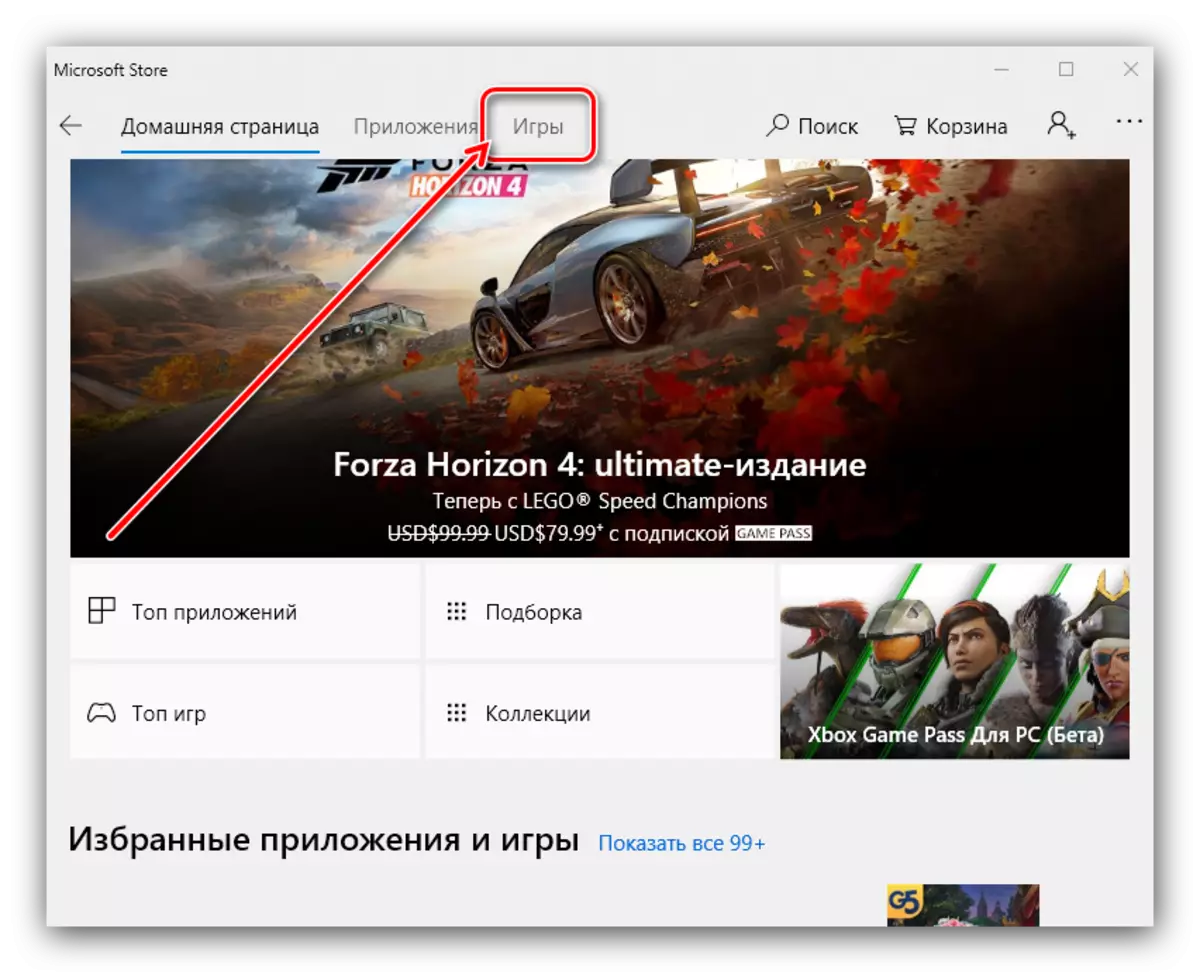

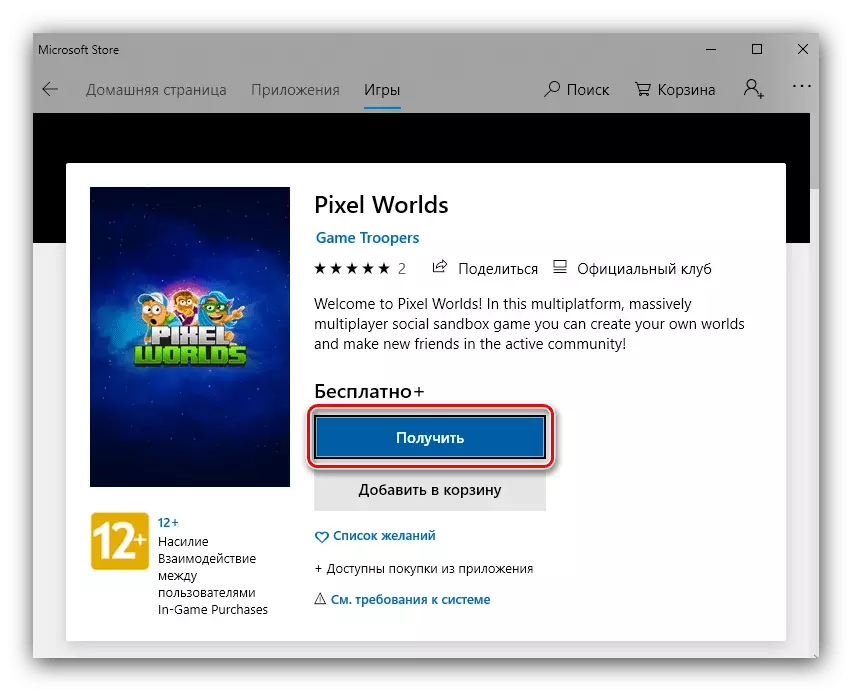
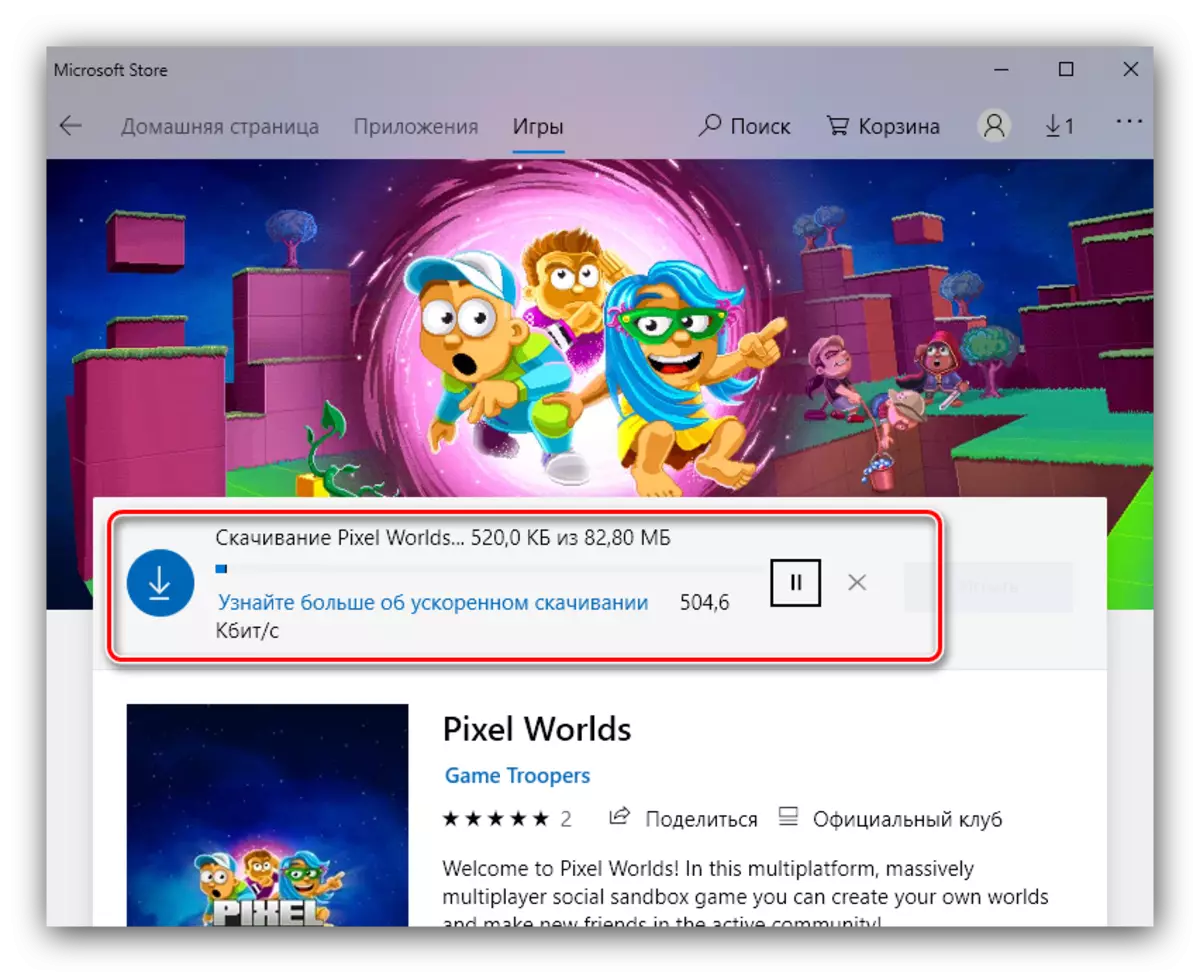
Қорытынды
Біз негізгі және ең бастысы, заңды, әдістерді компьютерлік ойынға жүктейдік. Көріп отырғаныңыздай, бәрі қарапайым.